Photoshop打造经典的粉蓝色水晶人像效果
| 通道磨皮是较为流行的磨皮方式。比较适合人物脸部斑点较多的人物图片,处理的适合只需要选好相应的通道,然后用计算等工具把斑点部分加强,然后转为选区,再回到图层用曲线等调色工具调亮即可。 原图 |
 <点小图查看大图> |
| 最终效果 |
 <点小图查看大图> |
| 1、打开图片-CTRL+J复制图层。
2、选择复制的图层,进入通道,选择蓝通道,复制蓝通道,如图。 |
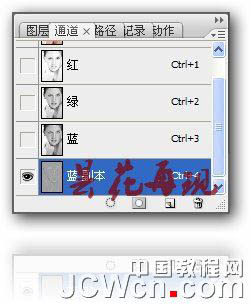 |
| 3、对蓝通道副本进行滤镜-其他-高反差保留,设置如图。 |
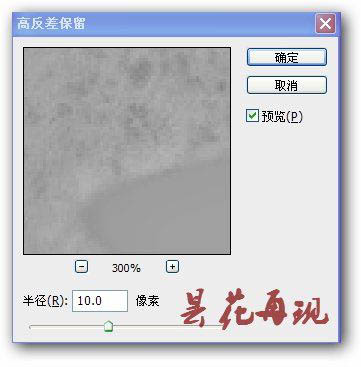 |
| 4、选择画笔工具,拾取面部灰色块,然后在图中用画笔涂抹除脸部意外的部分(眼睛、、眉毛、嘴、头发以及手指关节),目的是后面的计算不被计算到。 |
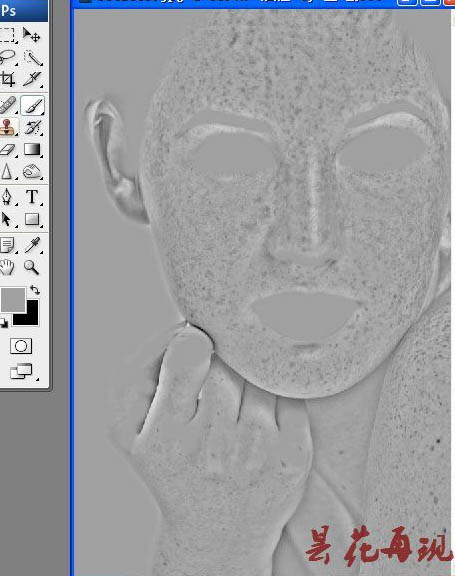 |
| 5、对涂抹后的蓝通道副本进行:图像-计算(我一般计算3次),如图。 |
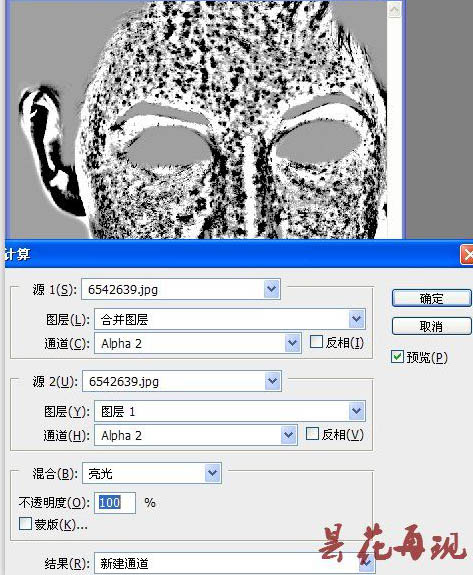 |
【亿码酷站-编程开发教程】收集全网优质教程及源码资源!
全网优质软件开发、平面设计等教程及精品源码资源一站可得,www.ymkuzhan.com!
| 6、按CTRL键点计算过的蓝通道副本,得到选区,再CTRL+SHIFT+I反选,点RGB通道,再回到图层面板,对图层进行曲线调整,参数如下(适可而止,千万别糊了)。 |
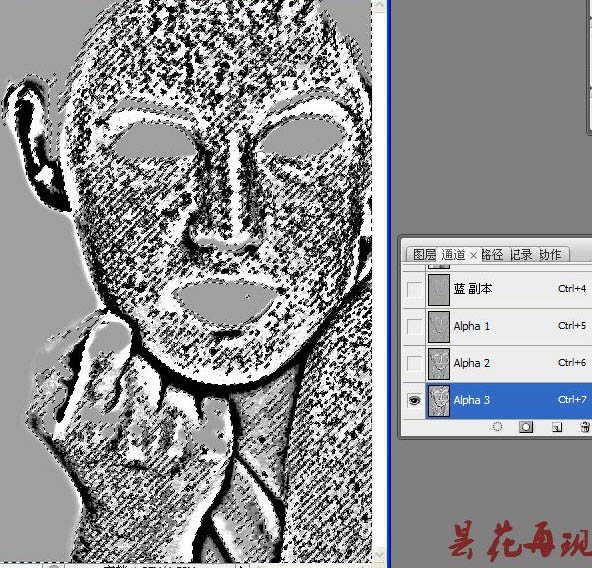 |
| 7、CTRL+SHIFT+ALT+E盖印图层。 |
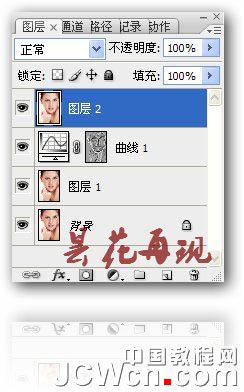 |
| 8、用修复工具修复计算遗留的斑点。 |
 |
| 9、盖印图层,给图层添加蒙版,用黑色画笔把眼睛、嘴、眉毛、头发以及手指关节处涂抹盖住,再执行滤镜-杂色-减少杂色。 |
 |
 |
| 最后盖印图层-色阶,适度提高点亮度,让美女的脸部看起来更白嫩些,完成最终效果: |
| <点小图查看大图> |
转载请注明来源:利用通道及计算快速消除人物脸部斑点_亿码酷站___亿码酷站平面设计教程
本文永久链接地址:https://www.ymkuzhan.com/4793.html
本文永久链接地址:https://www.ymkuzhan.com/4793.html
下载声明:
本站资源如无特殊说明默认解压密码为www.ymkuzhan.com建议使用WinRAR解压; 本站资源来源于用户分享、互换、购买以及网络收集等渠道,本站不提供任何技术服务及有偿服务,资源仅提供给大家学习研究请勿作它用。 赞助本站仅为维持服务器日常运行并非购买程序及源码费用因此不提供任何技术支持,如果你喜欢该程序,请购买正版! 版权声明:
下载本站资源学习研究的默认同意本站【版权声明】若本站提供的资源侵犯到你的权益,请提交版权证明文件至邮箱ymkuzhan#126.com(将#替换为@)站长将会在三个工作日内为您删除。 免责声明:
您好,本站所有资源(包括但不限于:源码、素材、工具、字体、图像、模板等)均为用户分享、互换、购买以及网络收集而来,并未取得原始权利人授权,因此禁止一切商用行为,仅可用于个人研究学习使用。请务必于下载后24小时内彻底删除,一切因下载人使用所引起的法律相关责任,包括但不限于:侵权,索赔,法律责任,刑事责任等相关责任,全部由下载人/使用人,全部承担。以上说明,一经发布视为您已全部阅读,理解、同意以上内容,如对以上内容持有异议,请勿下载,谢谢配合!支持正版,人人有责,如不慎对您的合法权益构成侵犯,请联系我们对相应内容进行删除,谢谢!

 成为VIP
成为VIP









